Twitterの「アプリ連携」機能では、サードパーティーアプリを自身のアカウントに連動させることが可能。外部サービスと自分のツイートを連動させる際などに便利な機能です。
一方でアプリ連携機能は、Twitterアカウントの乗っ取りに悪用されるケースも。闇雲なアプリ連携は控え、不必要なサードパーティーアプリは解除することが望ましいです。
今回はTwitterのアプリ連携の解除方法を解説します。
Twitterの「アプリ連携」とは?
Twitterのアプリ連携とは、外部サービスとTwitterを連携させるときに必要な機能です。
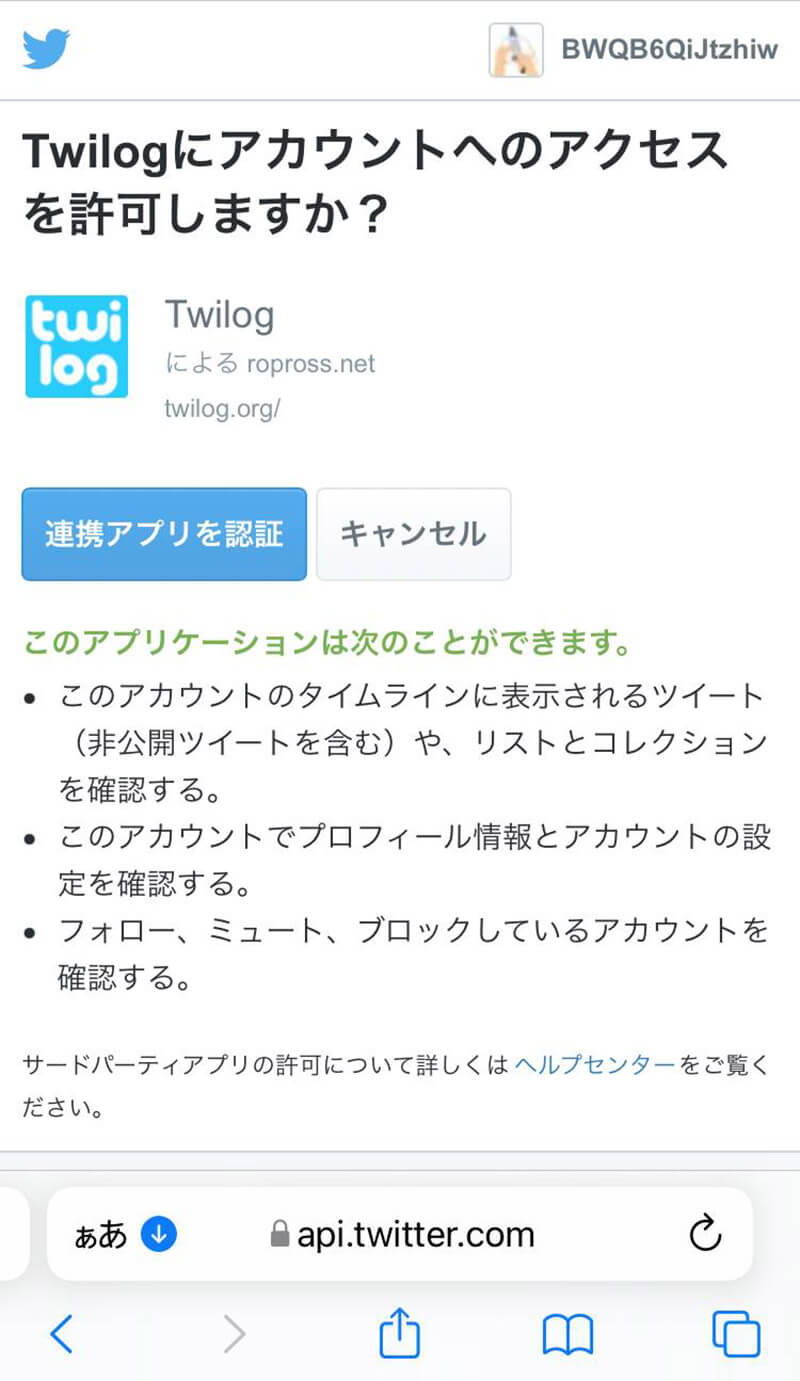
アプリ連携の許可画面。たとえばツイートをブログ形式で保存できる「Twilog」と「Twitter」をアプリ連携すると、両サービスが連動。Twilogに自身のツイートが自動的に反映されるようになります
アプリ連携の危険性とは?「乗っ取り」との関係性
「アプリ連携」は、乗っ取りに悪用されるケースがあります。Twitterのアプリ連携を許可すると、許可した対象のアプリに「アカウント設定」の確認や、ツイートの読み取り・書き込みなどの権限が与えられることがあります。登録されているメールアドレスの閲覧権限を求めるアプリもあります。
連携した外部アプリに「どのような権限が与えられているか」を認識していないと、メールアドレスなどの個人情報が抜き取られ、それらが乗っ取りに応用されることがあるのです。
乗っ取りを未然に防ぐためには、不必要なアプリ連携は解除し、以後も怪しいアプリに対して連携機能経由で権限を付与しないことが大事です。
不正なアプリ(怪しいアプリ)を連携してしまった際の対処法
うっかり怪しいアプリを連携してしまったときは、すぐに連携を解除することを推奨します。
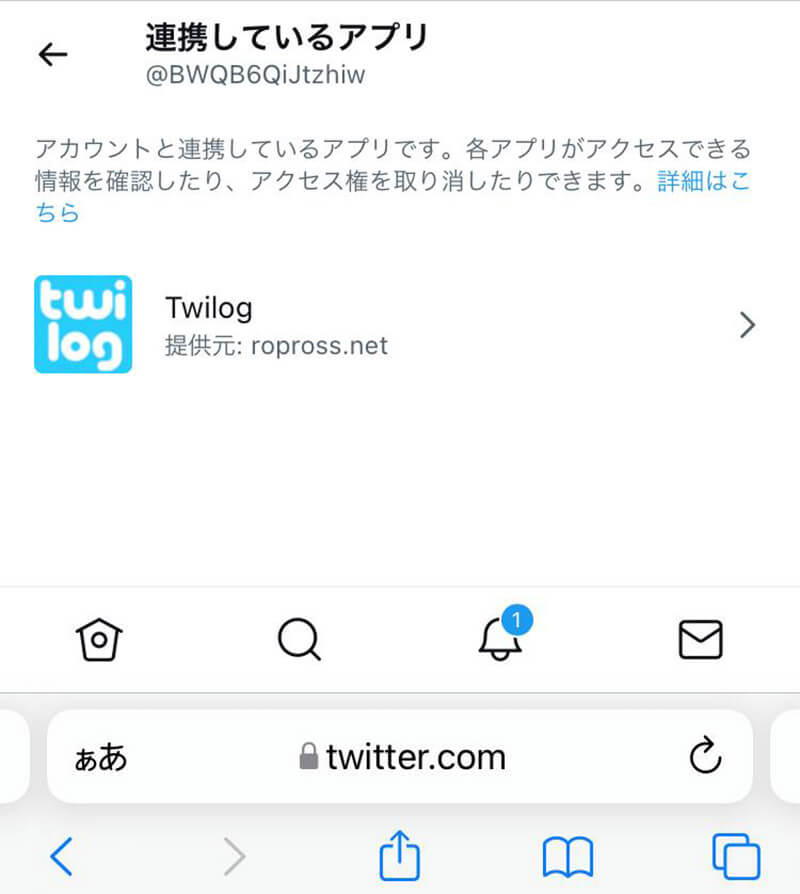
連携中のアプリの表示例。自分のアカウントがどのアプリと連携しているかは、「設定とプライバシー」→「セキュリティとアカウントアクセス」→「アプリとセッション」→「連携しているアプリ」から確認することができます(※Android版公式Twitterアプリとブラウザ版のみ)。アプリ連携の具体的な解除手順はスマホ/PC別に後述します
なおアプリ連携解除後は、パスワード変更を済ませておくとより安心です。
【iOS/Android】Twitterのアプリ連携の解除方法
Twitterのアプリ連携を解除する方法を、スマホ向けにご紹介します。なお今回はiOSのTwitter公式アプリを使用していますが、解除手順はAndroidも同じです。
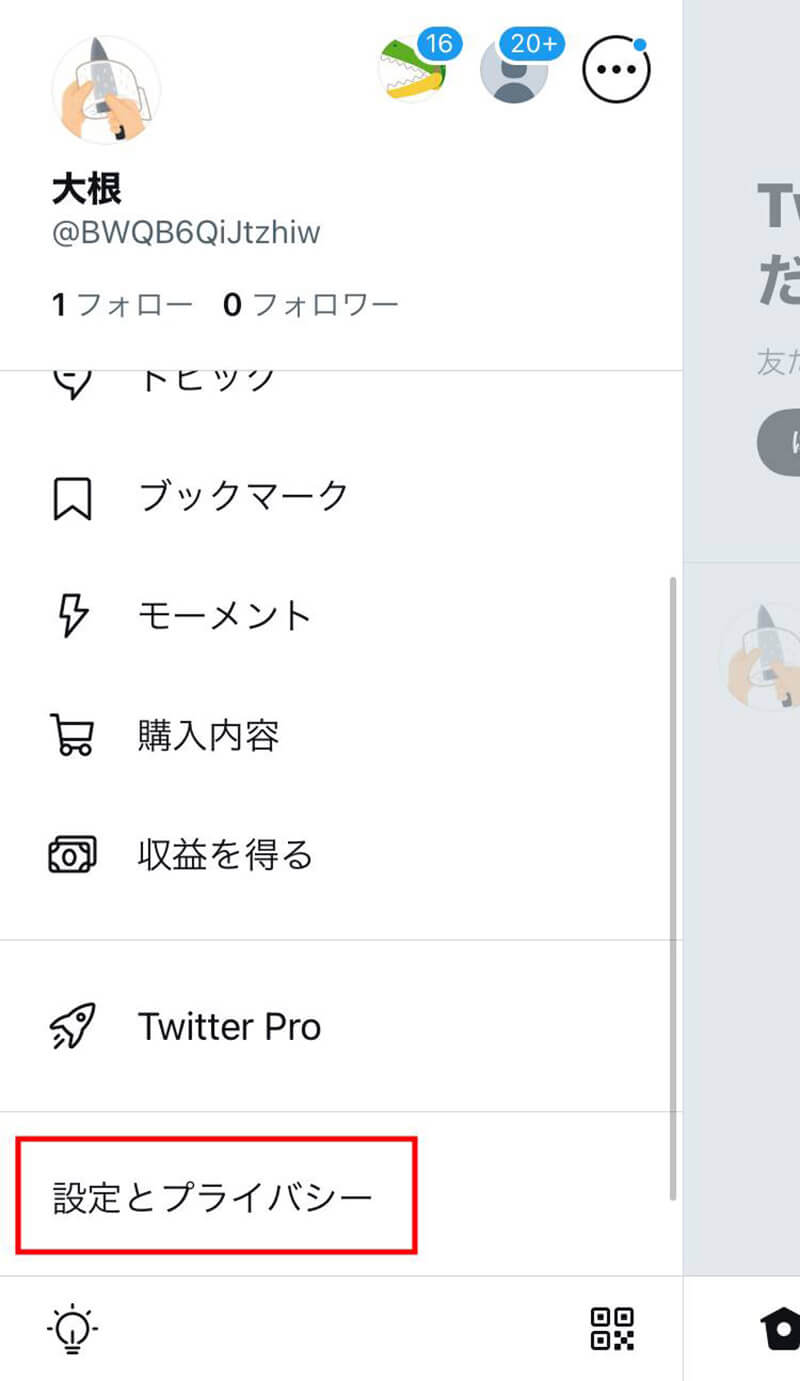
【1】ホーム画面左上のプロフィール画像をタップし、「設定とプライバシー」に進みます
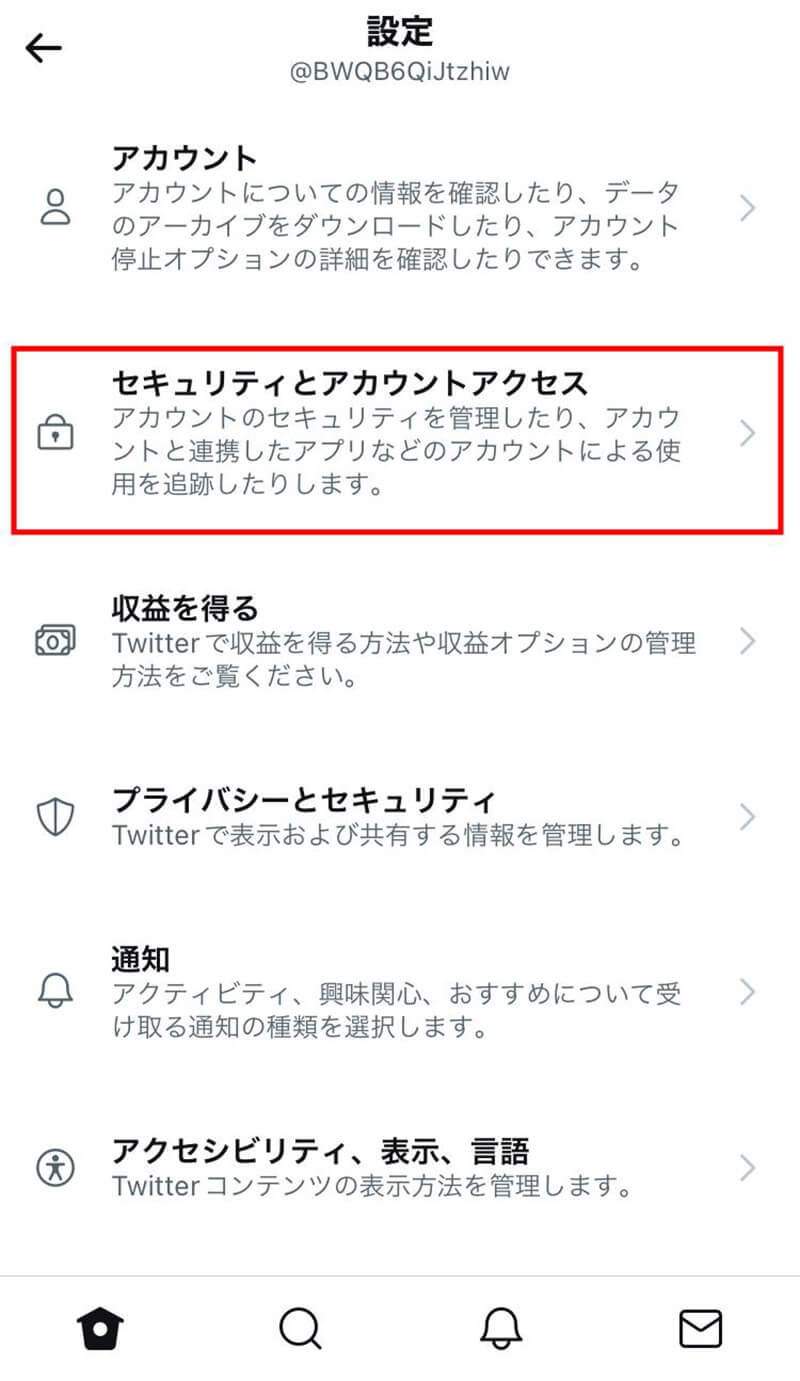
【2】「セキュリティとアカウントアクセス」をタップします
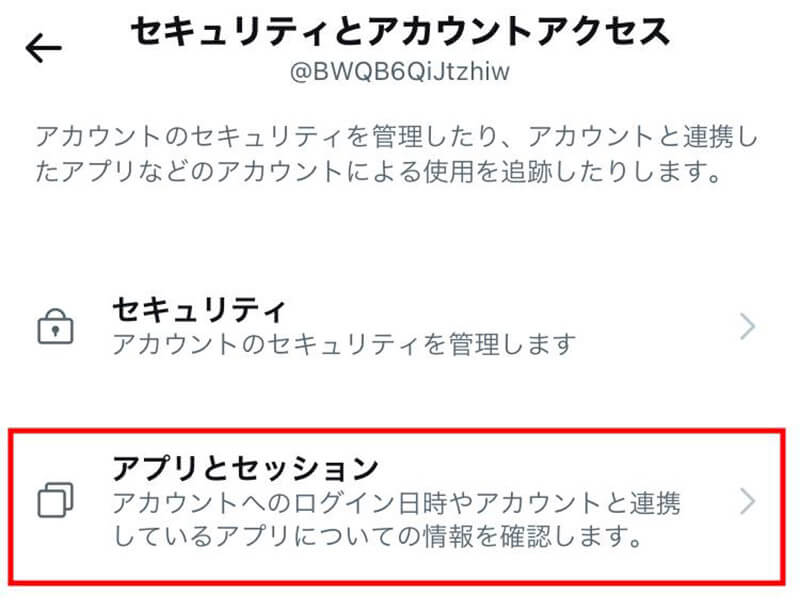
【3】「アプリとセッション」をタップします。なおAndroidアプリの場合、次の画面で「連携しているアプリ」も一度タップします
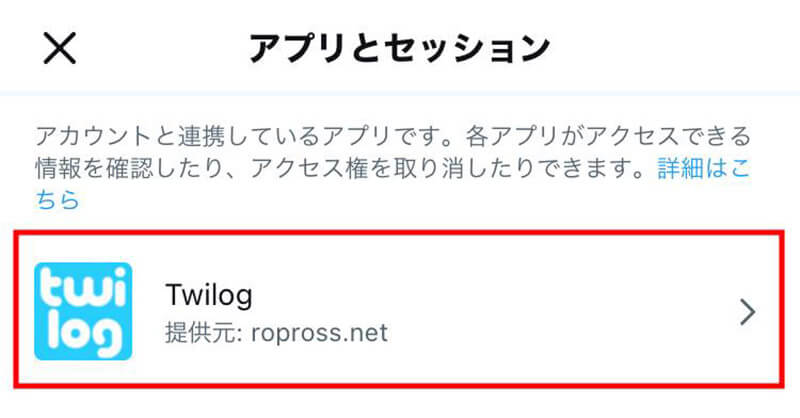
【4】連携しているアプリの一覧が表示されます。連携を解除したいアプリをタップします
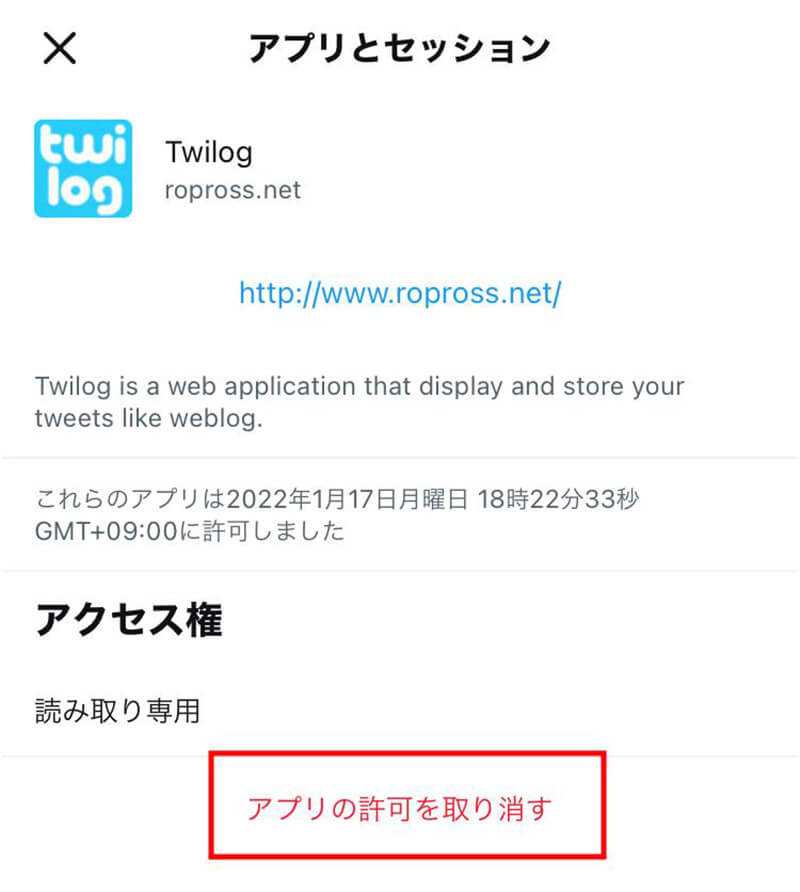
【5】「アプリの許可を取り消す」をタップして完了です
【PC】Twitterのアプリ連携の解除方法
ブラウザ版Twitterの場合は、以下の手順で連携を解除します。
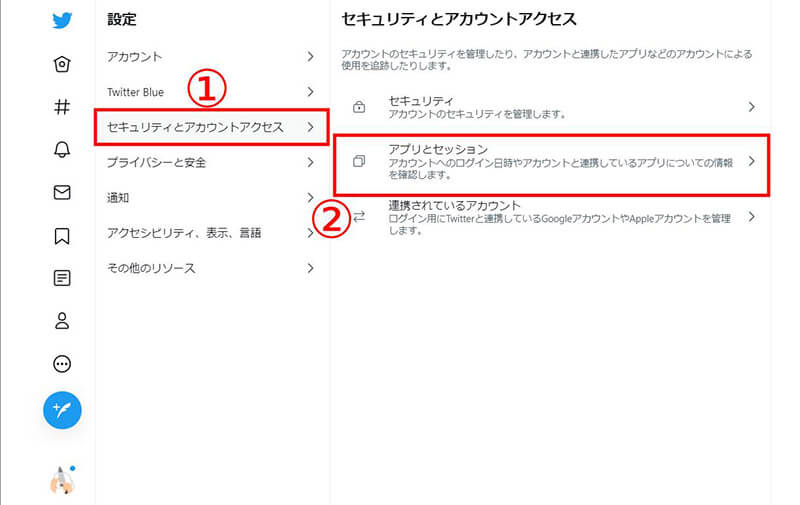
【1】まずホーム画面左のメニューの「もっと見る」をクリックし、「設定とプライバシー」に進みます。続いて①「セキュリティとアカウントアクセス」の②「アプリとセッション」をクリックします
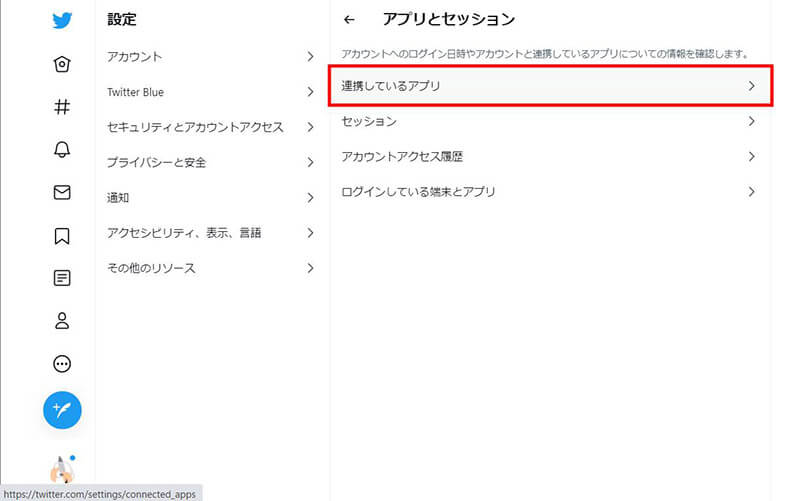
【2】「連携しているアプリ」をクリックします
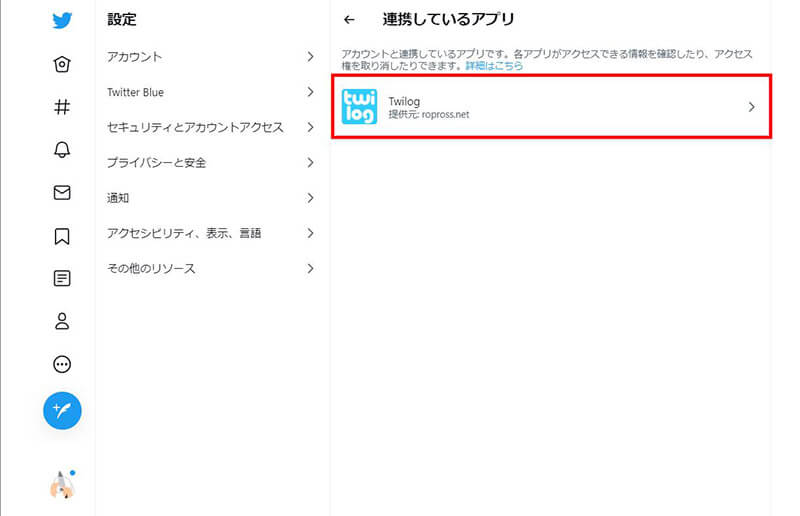
【3】連携しているアプリの一覧が開きます。連携を解除したいアプリをクリックします
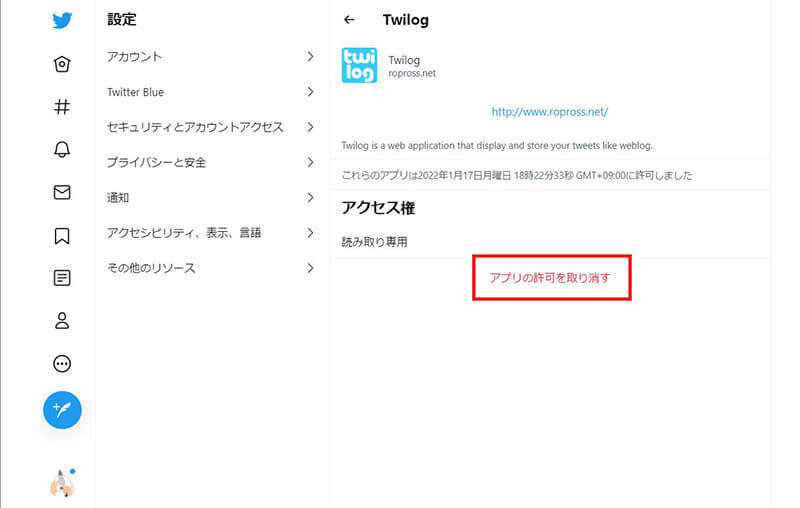
【4】「アプリの許可を取り消す」をクリックして完了です
誤って必要なアプリの連携を解除した際の対処法
誤って必要なアプリの連携を解除してしまった場合は、そのアプリの公式サイトにアクセスするなどし、連携したときと同じ手順で再び連携を行いましょう。
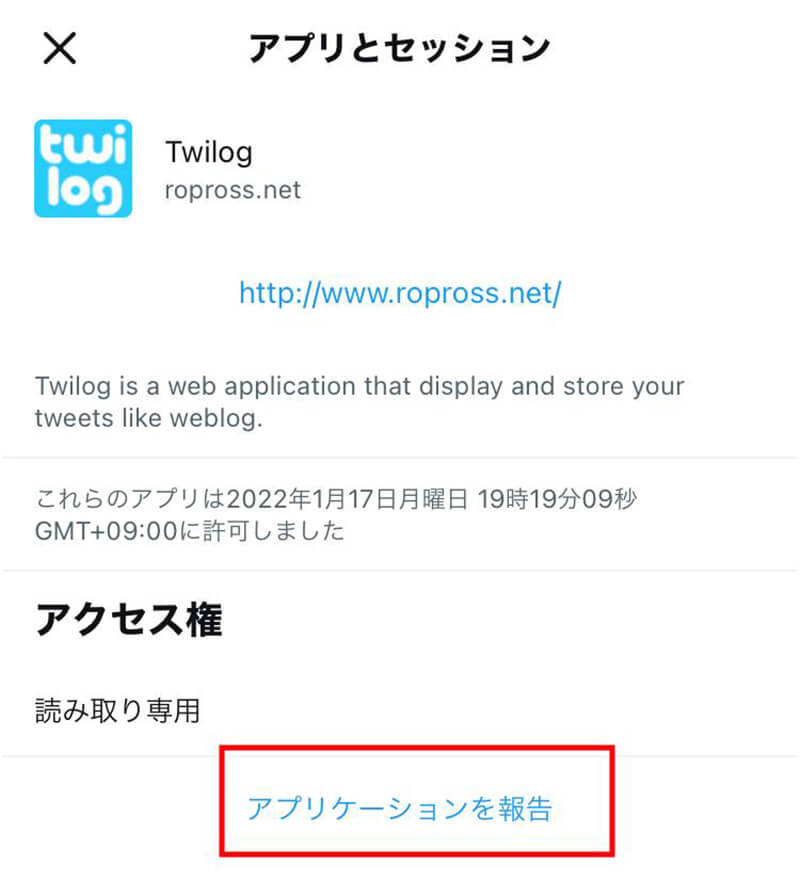
連携解除後の画面。ちなみにアプリ連携を解除すると以前は「アクセス権の取り消しを元に戻す」と表示され、連携解除後の画面からアクセス権を復活させることもできました。しかし、2022年1月現在は表示内容が変更されています
まとめ
Twitterのアプリ連携機能は、ツイートと外部サービスを連動させる際には便利です。とはいえ、闇雲に様々なアプリを連携させることには危険性が伴います。今回紹介した手順を参考に、自身のTwitterアカウントに連携させているアプリを改めて確認。不必要なアプリの連携は解除しておくことをおすすめします。




